剪映App滚动字幕制作教程:轻松制作酷炫字幕!
本文将手把手教你使用剪映App制作滚动字幕,即使是新手也能轻松掌握!

步骤一:新建项目
打开剪映App,点击“开始创作”按钮,导入你的视频素材。
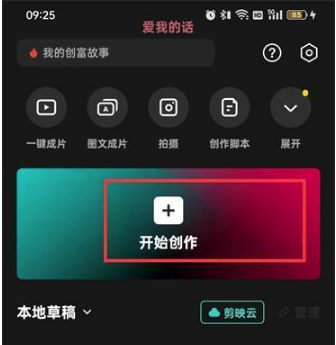
步骤二:添加文本
导入素材后,点击右下角的“添加”按钮,进入编辑页面。点击“文本”选项。
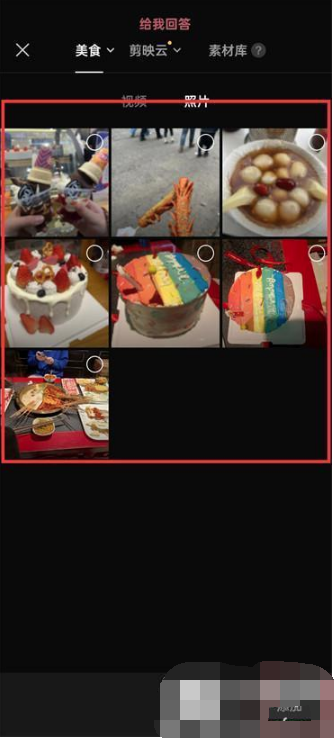
步骤三:输入文字
点击“新建文本”,输入你需要的字幕文字。
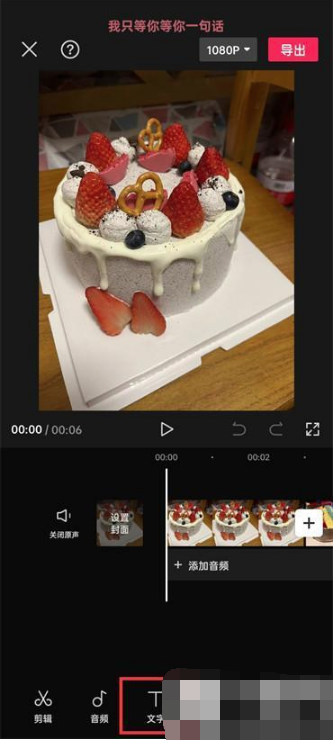
步骤四:添加滚动动画
输入文字后,点击“动画”选项。
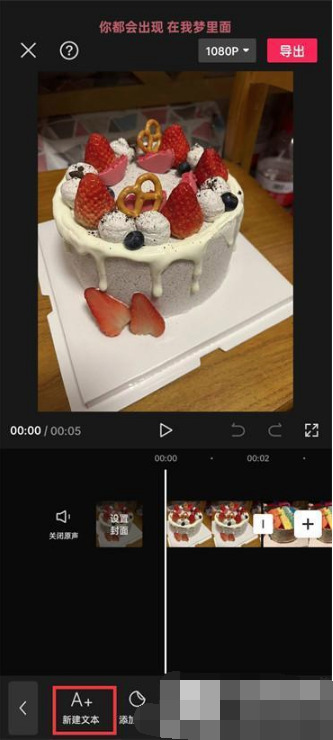
步骤五:选择滚动效果
在动画工具栏中,选择“圆柱体滚动”动画效果。大功告成!
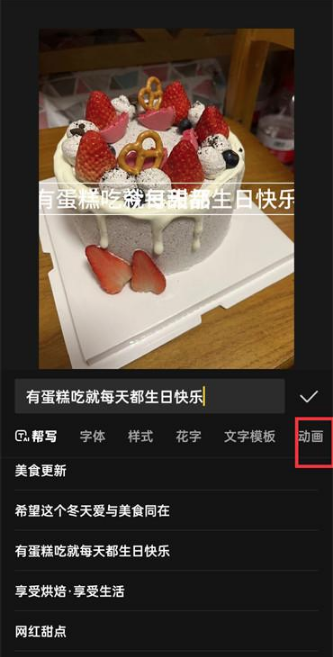
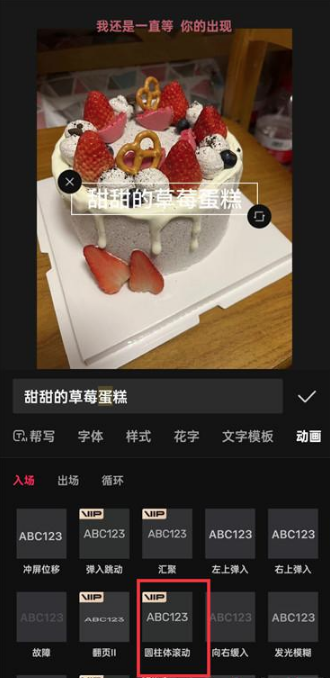
现在,你已经学会了在剪映App中制作滚动字幕!快去试试吧!





